Windows Action Center identifica el software de seguridad antiguo como instalado
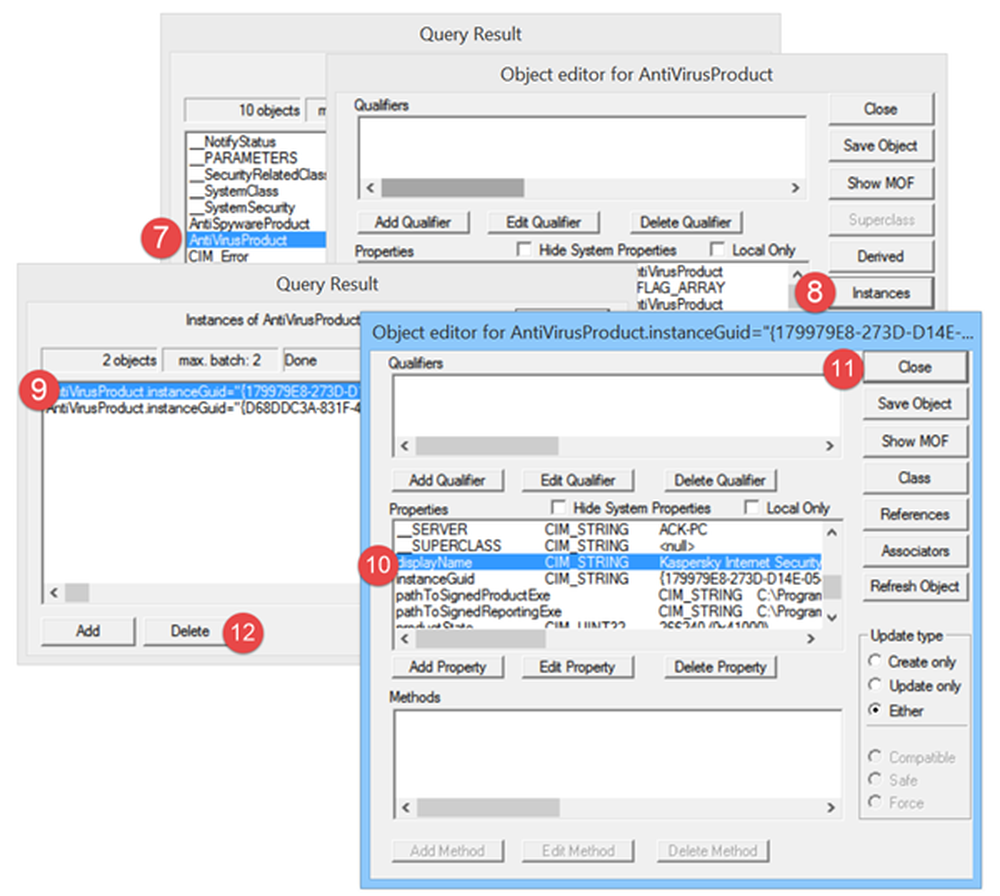
Es posible que se haya enfrentado a una situación en la que, incluso después de desinstalar su antiguo antivirus, firewall o software de seguridad, su Centro de seguridad de Windows continúa mostrándolo como si aún estuviera instalado. Si se enfrenta a esta situación, puede intentar estos pasos de solución de problemas. Centro de Acción, previamente conocido como Centro de seguridad de Windows, monitorea el estado de seguridad de la computadora.
Antes de comenzar, haga una copia de seguridad del registro y cree un punto de restauración del sistema.
Windows Action Center identifica el software de seguridad antiguo
1) Esto podría suceder porque incluso después de desinstalar el software de seguridad, ha dejado algunos remanentes en su registro. Use sus propios desinstaladores independientes para desinstalarlo completamente. De lo contrario, intente con un limpiador de registro gratuito como CCleaner y vea si ayuda.
Además, abra el Registro de Windows, busque sus claves y elimínelas. Digamos que el producto se denomina producto ABCAV de la empresa XYZCO, luego haga una Búsqueda / Buscar siguiente para ABCAV y XYZCO, y elimine las claves encontradas. Supongo que no tiene instalado ningún otro software de la compañía XYZCO.
2) Si no ayuda, es muy posible que el problema se resuelva reiniciando el Repositorio de WMI.
Para hacerlo, en iniciar búsqueda> Escriba CMD en búsqueda> Presione enter. En los resultados, haga clic con el botón derecho en Símbolo del sistema y seleccione "Ejecutar como administrador". Escribe el siguiente comando:
winmgmt / verifyrepository
Si recibe un mensaje El repositorio de WMI es consistente, ejecuta el siguiente comando uno tras otro y pulsa Intro:
net stop winmgmt
cd / d% windir% \ system32 \ wbem
ren repositorio repository.old
net start winmgmt
comando cmd 2
Si recibe un mensaje El repositorio de WMI no es consistente, ejecute el siguiente comando:
winmgmt / salvagerepository
Esto realizará una verificación de consistencia en el repositorio de WMI y resolverá el problema.
Reinicie su máquina.
Después de reiniciar su computadora, si recibe el siguiente mensaje: Winmgmt / salvagerepository ha fallado, ignora este mensaje y vuelve a ejecutar:
winmgmt / salvagerepository
Reiniciar!
3) Si esto no ayuda, KB980867 sugiere que haga lo siguiente. Abra un símbolo del sistema elevado, wbemtest, y luego presione Enter. En el Probador de instrumentación de administración de Windows cuadro de diálogo, haga clic en Conectar.
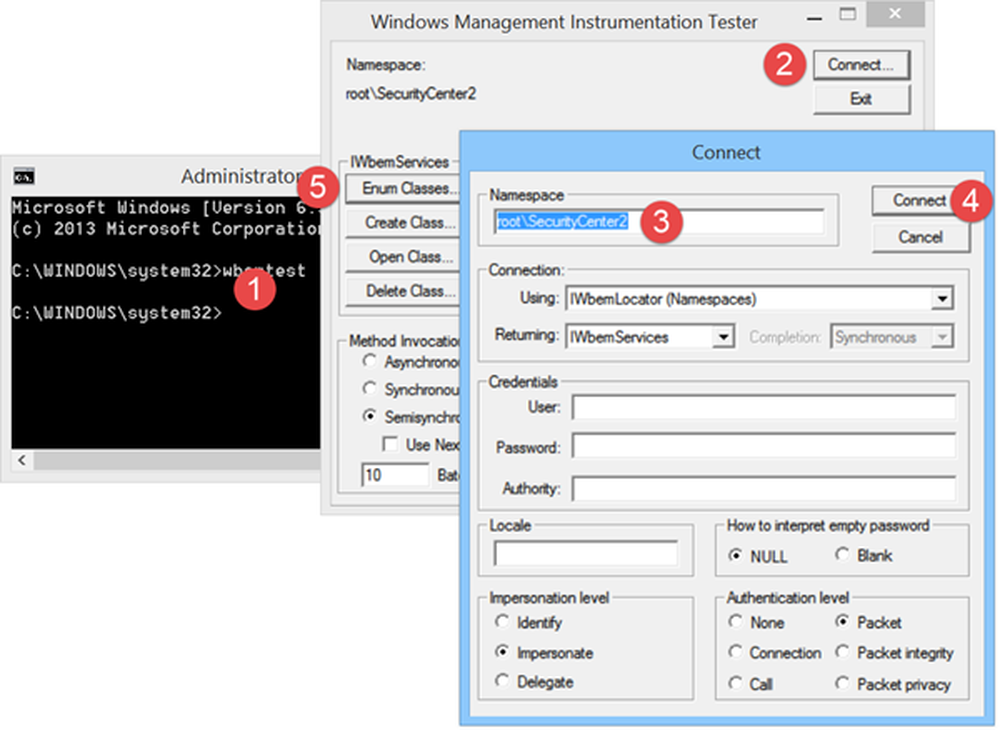
Según corresponda para su versión del sistema operativo, escriba lo siguiente en el cuadro de texto Espacio de nombres:
Para Windows Vista:
root \ SecurityCenter
Para Windows Vista SP1, Windows Vista SP2, Windows 7 y Windows 8:
root \ SecurityCenter2
Haga clic en Conectar.
Haga clic en Enum Classes.

Deje en blanco el cuadro de texto Nombre de superclase y luego haga clic en Aceptar.
Haga doble clic en AntispywareProduct, AntiVirusProduct o Firewall Product, según corresponda para su versión del sistema operativo.
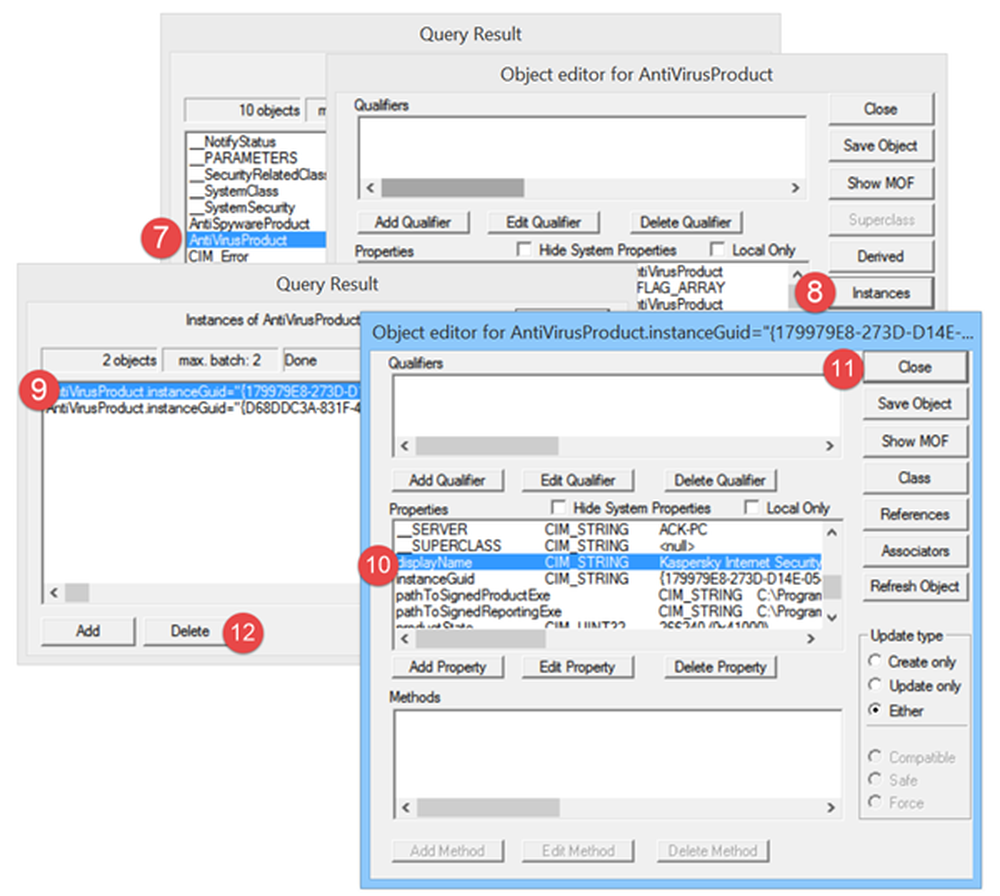
Haga clic en instancias.
Para cada GUID que se lista, sigue estos pasos:
- Haga doble clic en un GUID.
- Localiza el nombre para mostrar propiedad, y verifique que el nombre coincida con el nombre del programa de seguridad que se desinstala.
- Haga clic en cerrar.
- Seleccione la instancia de GUID y luego haga clic en Eliminar.




